完全に覚えていないとなかなかCSSのコードからその処理を頭に思い描くのは難しいかと思います。今日紹介するのはCSSの動きを簡単に確認できるサービス「CSS Sandbox」を紹介したいと思います。こちらを使えば瞬時に動作確認が行なえます。
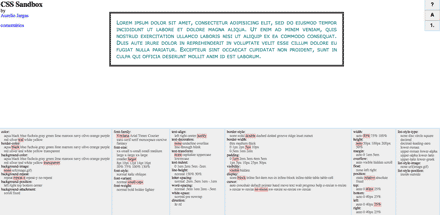
使い方は非常に簡単で画面の下のコードをクリックするだけで上のプレビュー欄に反映され、確認する事が出来ます。
選択されたCSSは上記のように赤く反転しますので今どんなCSSが使われているのかが直感的に分かるようになっています。かなりの数のCSSが登録されていますのでCSSを覚えたての方は色々な発見が出来きるかと思います。

CSSの処理を学ぶだけではなく、ブラウザ上で動作しますのでCSSでのブラウザごとの表示など様々な用途で使えそうです。動的に動いているのでサクサクチェックできるのもポイントです。
WordPressの管理画面のユーザーインターフェイスはタブ形式になっていて、分かりにくいとまでは行かないのですが、個人的には直観的に把握できない感じがします。そこで今回紹介するのは管理画面のメニューを分かりやすいドロップダウンメニューにしてくれる「Admin Drop Down Menus」です。
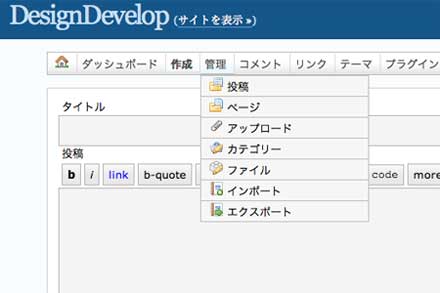
プラグインを多く導入していると設定などは特に横にメニューが広がってしまうと言ったこともこちらのプラグインを使う事で一つにまとまり見易くなります。デザイン的にもスッキリとまとまった感じがするので印象も良くなるかと思います。
1.「Admin Drop Down Menus」からプラグインをダウンロード
2.解凍後「advanced-admin-menus」のフォルダを「wp-content/plugins/」へアップロード
3.管理画面からプラグインを有効化
以上です。
ディフォルトのメニューも毎日使っていればメニューも違和感無く使えるようにはなりますが、毎日使うものだからこそ少しでも便利にしたいもの。WordPressのメニューにご不満な方は是非試してみてください。
今回紹介する「WP-AddQuicktag」はWordPressで記事を書くときにかなり便利なプラグイン。このプラグインを使うと投稿画面に任意のQuicktagを追加できるようになり、よく使う処理や、定型文を登録しておけば間違いなく記事を書く労力は削減されます。
1.「WP-AddQuicktag 」からプラグインをダウンロード(.txtになっているのでリネームしてください)
2.「wp-addquicktag.php」を「wp-content/plugins/」へアップロード
3.管理画面からプラグインを有効化
AddQuicktagタグの設定タグは以下の通り
Buttontext:ボタンに表示するテキスト
Start tag(s):開始タグの中身
End tag(s):終了タグの中身(空要素タグの場合は空白)
タグセットを作るもよし、定型文を作っておくも良しと色々な使い方ができるプラグインだと思いますので、頻繁に更新する方は押さえておいても損は無いかと思います。

WordPressでお問い合わせフォームを作りたいけど面倒だと言う方は、今回紹介するWordPressプラグイン「WP Contact Form III」がおすすめです。こちらのプラグインを導入すれば、すぐさまお問い合わせフォームをブログに設置できます。
1.「WP Contact Form III」からプラグインをダウンロード
2.ローカルで展開後フォルダごと「wp-content/plugins/」へアップロード
3管理画面から[WP Contact Form III]を有効化
下記のコードをフォームを設置したい場所に記述
[contactform]
表示は英語ですが、「wp-contactform.php」で該当の箇所を修正すると日本語で表示することができます。またデザインは「contactform.css」で制御されておりデザイン表記の文字もカスタマイズ可能です。お問い合わせフォームで悩んでいた方にはオススメのプラグインになっています。
写真見せる時、その写真自体の完成度やクオリティも大切ですがWEB上で見せるなら見せ方も重要な要素になってきます。そこで今日紹介するのは写真を机の上においたポラロイド写真のように見せてくれるFLASHギャラリーサンプル「Polaroid Gallery」を紹介したいと思います。
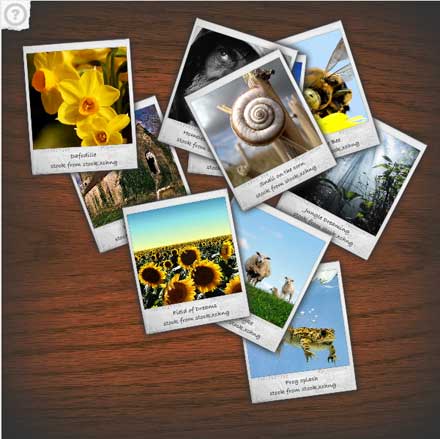
swfのセットの他Flaファイルがダウンロード可能なのである程度のカスタマイズはできそうです。ライセンス形態はCreative Commons Attribution-Noncommercial 3.0 Unportedでその範囲であれば自由に使う事が可能です。
画像をFlickrからFlickrIDで指定してFlickr上の写真データも読見込ませる事も可能みたいなので連携させれば面白い使い方もできそうです。ここまでのものでFlaファイル配布なのは嬉しい所です。Polaroid Gallery動作サンプルは以下のリンクからどうぞ
via phpspot開発日誌
WordPressでYouTubeを貼付けるとなぜかフォーマットが崩れてしまい困っていました。調べてみるとYouTubeの埋め込みタグをリッチテキストエディタのソース編集でコピペするとどうもタグの一部がカットされてしまうようで、正常に表示されなかった模様です。
解決方法としてユーザー設定からリッチテキストエディタの使用をOFFにすればいいのですが、リッチエディタもたまに使うからともう少し調べてみるとYouTube動画を簡単に貼付けられるプラグイン「Noembedder」を見つけましたので紹介したいと思います。
1.「Noembedder WordPress Plugin」からプラグインをダウンロード
2.ロ−カルで解凍後フォルダごと「wp-content/plugins/」へアップロード
3.管理画面から[Noembedder]を有効化
詳しくは以下